1. Összetett képletek szerkesztése
2. Adatbázis-függvények
3. Tömbképletek
4. Szövegkezelés
Eredetileg nem állt szándékomban függvényekről külön is írni, hiszen az Excel nagyon segítőkész e téren. A függvény beszúrása ablakban például lehetőség van a függvények közti tematikus keresésre, ami elsősorban akkor jön jól, ha van sejtésünk arról, hogy mire van szükségünk, de nem tudjuk, pontosan melyik függvénnyel érhető az el. A másik eset, amikor emlékszünk a függvény nevére, de a paramétereire nem. Ekkor első körben segítségünkre van az argumentumlista, ami a szerkesztőléc alatt jelenik meg a függvény nevének megadását követően, másrészt - ha ez nem lenne elég - elindíthatjuk a függvényvarázslót is. Ha pedig még csak most ismerkedünk egy függvénnyel, érdemes megnézni a súgót, mert ott sokkal részletesebb a leírás, és gyakran példák is segítik a megértést.
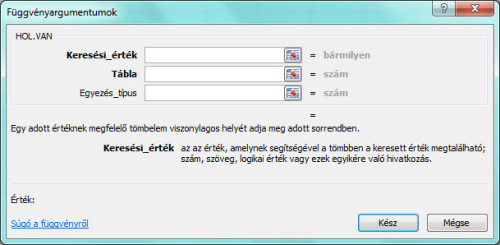 65_full.jpg65. ábra: A függvényvarázsló, a HOL.VAN() függvény szerkesztésekor. A harmadik argumentum azért nem félkövér, mert elhagyható.
65_full.jpg65. ábra: A függvényvarázsló, a HOL.VAN() függvény szerkesztésekor. A harmadik argumentum azért nem félkövér, mert elhagyható.Bölcsebb dolognak tartom, ha a HOL.VAN() függvény harmadik argumentumát is mindig megadjuk, mert így tudatosul bennünk, hogy éppen melyik eset áll fenn. Gyakori hiba ugyanis, hogy elfelejtjük, mi az alapértelmezett érték, és rosszul használva a függvényt, hibás eredményt kapunk.
Nem látom tehát szükségét annak, hogy külön is bemutassam a versenyeken legtöbbet használt függvényeket. A megoldásfájlokban meg lehet nézni, milyen függvényekkel oldható meg az adott feladat, és akinek szüksége van rá, utánaolvashat a súgóban vagy az Office honlapján.
Az ok, amiért mégis készült egy ilyen fejezet, az, hogy érdemesnek találtam pár módszer és észrevétel ismertetését. Talán ezekkel is elősegítem a megoldások minőségének javulását vagy a ráfordított idő csökkentését. Az általam ismert típushibákat pedig konkrét példákon keresztül mutatom be.
Középfokú érettségin még csak 2-3 képlet egymásba ágyazása az elvárt, versenyeken ennél jóval magasabb az igény. Ha az ember nem elég trükkösen fog hozzá a feladathoz, könnyen elveszhet a különböző függvények argumentumainak sokaságában, vagy belekeveredhet a zárójelezésbe.
27. példa: Cukrászda
Adott egy cukrászda megrendelhető tortáinak listája. Az egyszerűség kedvéért, most más oszloppal nem is foglalkozunk, mint a torták nevét és árát tartalmazókkal.
A függvények egymásba ágyazásának általam használt technikáját ezen a nagyon egyszerű példán mutatom be, hogy a feladat nehézsége ne terelje el a figyelmet. Egy ilyen szintű feladat akár középfokú érettségin is előfordulhat, de mivel a technika alkalmazható ennél sokkalta összetettebb képletek esetén is, nem érzem szükségét egyből nehéz példával kezdeni.
Az ilyen feladatokhoz illik mindig hozzáfűzni, hogy mi történjen, amennyiben az árak közt több maximum is van. Most például megelégszünk azzal, ha az elsőt adjuk meg közülük.
A módszer a következő: ahelyett, hogy nekiesnénk az egész feladat megoldásának, részeire szedjük azt, és azokat sorban oldjuk meg, külön segédcellákban, kihasználva mindig egy korábbi lépés eredményét. Ha végeztünk, a segédcellák eredményeit egybeépítjük, hogy aztán ki is törölhessük őket.
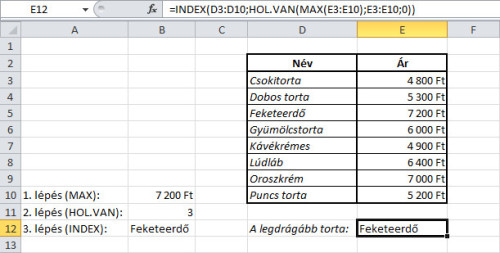 66_full.jpg66. ábra: E12-ben a kész képlet, B oszlopban a részfeladatok megoldása.
66_full.jpg66. ábra: E12-ben a kész képlet, B oszlopban a részfeladatok megoldása.E12-ben készítjük el az előbbiek összeépítéséből adódó, segédcellák nélkül is működő képletet.
Ezzel a három függvényt összeépítettük, a segédcellák törölhetőek.
28. példa: Nemes 2009-2010 2. forduló, 4 (Damimpex)
Még egy példát mutatnék a módszer használatára. A képlet sokkal összetettebb lesz, ami nehezíti a feladatot, ugyanakkor a kiszámított részeredmények kisebb mértékben épülnek egymásra.
Egy cég telefonhívásainak adatai alapján kell egy cellában a következő szöveget megjeleníteni:
Szerepel továbbá a feladat szövegében, hogy: "mivel nagyon kevéssé valószínű, kivételesen tekints el attól az esettől, hogy a két átlag meg is egyezhetne".
A SZUMHA()-kat összeadó SZUM() helyett használhatunk összeadásjelet is, de akkor zárójelezni kell, a műveletek precedenciája miatt.
Az ÖSSZEFŰZ() függvény helyett &-jeleket is lehet használni.
Az eredmény így már helyes, de hogy szebb legyen a megoldás, tüntessük el a segédcellákat! Ehhez megint a hivatkozásokat kell cserélni, a megfelelő képletekre. Vigyázzunk, a harmadik segédcella is hivatkozik A72-re és A73-ra!
A kapott eredményt inkább el sem helyeztem ebben a leírásban, olyan hosszú és átláthatatlan lett. A feladatkiírás most egyébként kijelölt egy külön tartományt is, ahol a részeredményeket kiszámíthatjuk, így nem is lett volna muszáj a képletet összeépíteni. Számtalan esetben azonban a segédcellák használata pontlevonással jár.
Elgondolkodtató, vajon a mindennapokban hogyan járunk jobban. Ha nincsenek segédcelláink, nyilván sokkal szebb lesz a munkafüzetünk, a képlet viszont lehet, hogy kevésbé átlátható. Természetesen mindkét eljárás jó eredményhez vezet, versenyeken viszont sok esetben csak a segédcellák nélküli megoldásra adnak maximális pontszámot. Ugyanakkor, mivel a módszer visszafele nem működik, komoly problémát jelenthet, ha egy korábban készített, több soros képleten változtatni kell valamit: valószínűleg még a képlet készítője se fog rajta először kiigazodni. A mindennapokban gyakori módszer, hogy a segédcellákat "eltüntetjük" egy alkalmas cellaformázással, sorok elrejtésével stb. A versenyzőket viszont óva inteném ettől: nem valószínű, hogy túljárnak a feladatot javító pedagógus eszén, így a segédcellák használata miatt ez esetben is jár a pontlevonás.
 |
 |
 |
| Készült az "Országos koordinációval a pedagógusképzés megújításáért” című TÁMOP-4.1.2.B.2-13/1-2013-0007 pályázat keretében. | ||
A tananyag az ELTESCORM keretrendszerrel készült